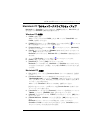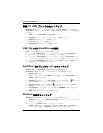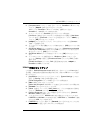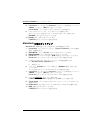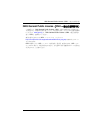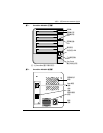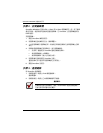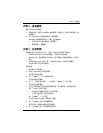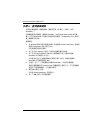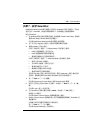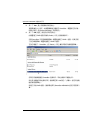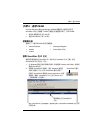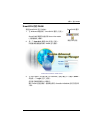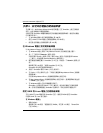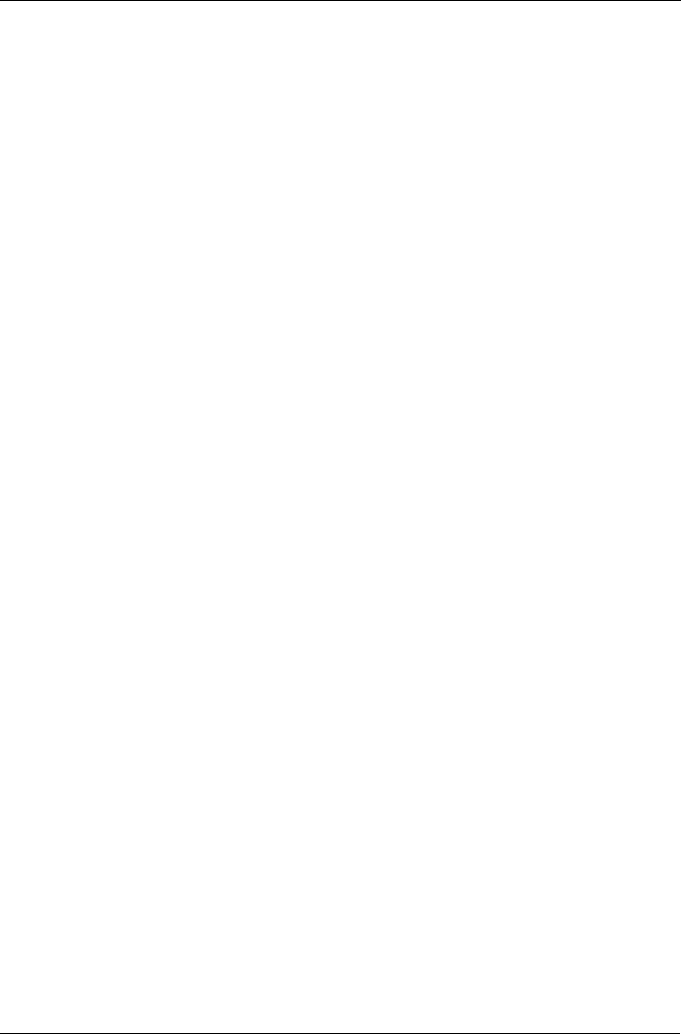
步驟 4:連接電源
131
步驟
4
:連接電源
開啟 SmartStor 的電源:
1. 將電源線的一端將在 SmartStor 機箱背面,然後將另一端插入電源插座。請
參閱圖 2。
2. 按下 SmartStor 正面的電源按鈕。請參閱圖 1。
SmartStor 的開機時間約為 1 分鐘。 完全開機後:
• 系統狀態 LED 會亮著綠色。參閱圖 1。
• 警報器發出一聲嗶聲。
步驟
5
:安裝軟體
將軟體安裝在 Windows PC 時,「開始」功能表上會新增三個項目:
• NAS Setup Wizard (NAS 設定精靈 ) – 用於設定 SmartStor
• SmartSYNC – 連接電腦與 SmartStor、設定電腦上的網路磁碟機,以及執行
備份
• Configuration Tool ( 設定工具 ) – 確保 SmartStor、NAS 設定精靈及
SmartSYNC 均在相同的網路上
安裝軟體:
1. 將光碟放入光碟機中。
2. 按兩下 NAS Utility 安裝程式圖示。
即出現安裝程式畫面。
3. 按一下 Next ( 下一步 ) 按鈕開始安裝。
即出現授權合約畫面。
4. 按一下 「我接受這些條款 ...」,然後按一下 Next ( 下一步 ) 按鈕。
即出現客戶資訊畫面。
5. 在各自的欄位輸入使用者名稱與組織名稱,或不要改變,使用預設項目。
按一下 Install ( 安裝 ) 選項:
• 任何使用本電腦的使用者 ( 所有使用者 )
• 只有我才能使用 ( 目前的使用者 )
按一下 Next ( 下一步 ) 按鈕。
即出現 Ready to Install ( 準備安裝 ) 畫面。
6. 按一下 Install ( 安裝 ) 按鈕繼續安裝。
安裝完成時,便會出現最後的安裝畫面。
7. 按一下 Finish ( 完成 ) 按鈕關閉安裝程式。